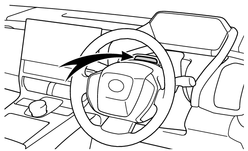ドライバーを認識するための機器を設定します。パワースイッチをACC またはON にしたときに、登録した機器が検出されると、機器に割り当てられているマイセッティングが自動的に呼び出されます。登録する機器は、スマートフォンやスマートキーなどから選択できます。
-
メインメニューの[
 ]にタッチします。
]にタッチします。
- サブメニューの[ドライバー設定]にタッチします。
-
各項目を設定します。
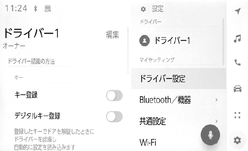
設定項目
内容
ドライバー名
ドライバー名が表示されます。
[編集]にタッチして、ドライバー名を変更できます。
「ドライバー認識の方法」
顔認証でドライバーの認識を行い、ドライバー設定を呼び出します。[顔情報の登録]にタッチして登録をします。(顔認証の登録をする)
登録済みの顔情報を削除する場合は、[顔情報の消去]にタッチします。
登録したいキーを全て車内に置いた後、登録操作を行ってください。他のドライバーに割り当てられているキーは登録できません。スマートエントリーシステムがOFFの場合、ドア解錠時に使用したキーをドライバーに割り当てます。
デジタルキーとして車両に登録したスマートフォンでドライバーの認識を行い、マイセッティングを呼び出します。
「Bluetooth機器」
スマートフォンなどのBluetooth®機器でドライバーの認識を行い、マイセッティングを呼び出します。[機器登録]にタッチして登録をします。(Bluetooth®機器をメイン機器に設定する)
[パスワードによる設定ロック]
手動でマイセッティングを切りかえるときに、パスワードによるロックを設定します。
[設定の初期化]
現在選択されている一部のマルチメディア設定(音量、ナビゲーション、オーディオなど)を初期化します。
[ドライバー削除]
現在選択されているマイセッティングを削除します。
オーナーとして登録されているマイセッティングを削除すると、車両に登録されたすべてのマイセッティングが削除されます。